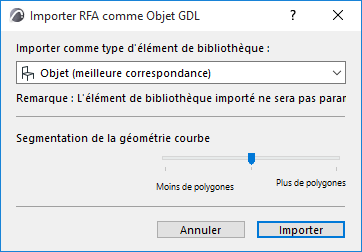
Cette commande importe un objet de famille Revit (RFA, contenu fabricant majoritairement) et génère un Objet, une Porte ou une Fenêtre GDL possédant exactement la même géométrie et tous ses paramètres.
L'objet obtenu perdra toutes ses capacités liées aux paramètre éditables.
1.Choisissez la commande Fichier > Bibliothèques et Objets > Importer RFA comme Objet GDL.
2.Recherchez un fichier RFA à importer et cliquez sur Ouvrir.
3.Dans le dialogue Importer RFA comme Objet GDL qui apparaît, personnalisez les options d'importation :
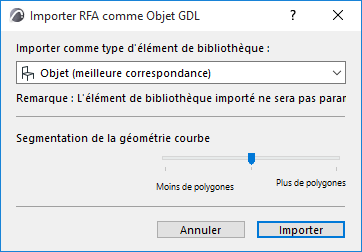
–Importer comme type d'élément de bibliothèque : Conformément à la catégorie de la famille Revit et à celle de l'objet hôte, la sélection du type d'Element de bibliothèque se fait automatiquement pour la meilleure correspondance : Objet, Porte, Fenêtre ou Equipement MEP. Vous pouvez décider de choisir ici un autre type.
-Les Equipements MEP importés reprennent les données et les connexions du fichier RFA original, par conséquent, vous pouvez les connecter à des éléments MEP dans votre modèle ARCHICAD.
–Segmentation de la géométrie courbe Utilisez la réglette pour choisir parmi les trois degrés de détails géométriques (la segmentation des polygones). Plus il y a de polygones, plus l'objet obtenu sera grand. Il est recommandé de conserver le réglage moyen. Si l'objet est trop grand, utilisez Moins de polygones. Si le résultat est trop segmenté et inégal, utilisez Plus de polygones. Pour vérifier le nombre des polygones, téléchargez et installez l'extension Nombre de polygones (Polycount) qui fait partie du pack Goodies disponible ici :
http://www.graphisoft.com/downloads/goodies/index.html
4.Cliquez sur Importer.
–L'objet famille importé est converti en un Objet, Porte ou Fenêtre GDL dans le projet Archicad dans lequel vous avez choisi la commande Importer.
–L'Objet GDL, Porte ou Fenêtre généré est placé dans la Bibliothèque emboîtée du projet. Utilisez l'outil correspondant pour le placer dans le projet.
Objet importé : Paramètres personnalisés dans Archicad
Avec l'option “Import comme Objet”, les paramètres suivants sont créés :
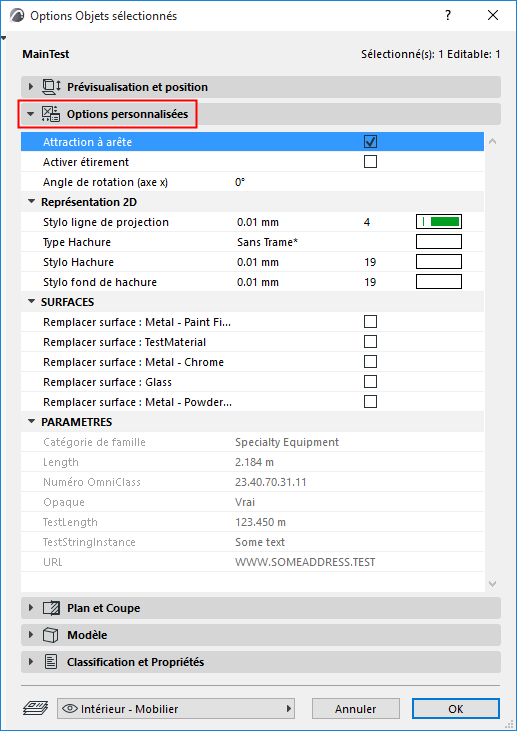
•Attraction aux arêtes, active ou inactive.
•Activer étirement : Si le paramètre est actif, Dimension 1, Dimension 2 et Hauteur sont activées dans le volet Prévisualisation et position et peuvent être éditées graphiquement dans le modèle. L'étirement va déformer la géométrie.
•Angle de rotation (axe x) : Fait subir à l'objet une rotation de 0/90/180/270 degrés ou d'un angle personnalisé sur l'axe X.
•Représentation 2D : Stylo de ligne de projection, Motif de hachure et Stylos de hachure sur le Plan.
•Surfaces : Permet le remplacement de surfaces emboîtées individuelles.
•Visibilité des Parties par Catégorie : Régit la visibilité des parties de l'Objet comme défini par ses catégories RFA
•Paramètres : données comme définies dans le fichier RFA. Ces données sont protégées en écriture et n'affectent pas la géométrie de l'objet.
Porte ou Fenêtre importée : Paramètres personnalisés dans Archicad
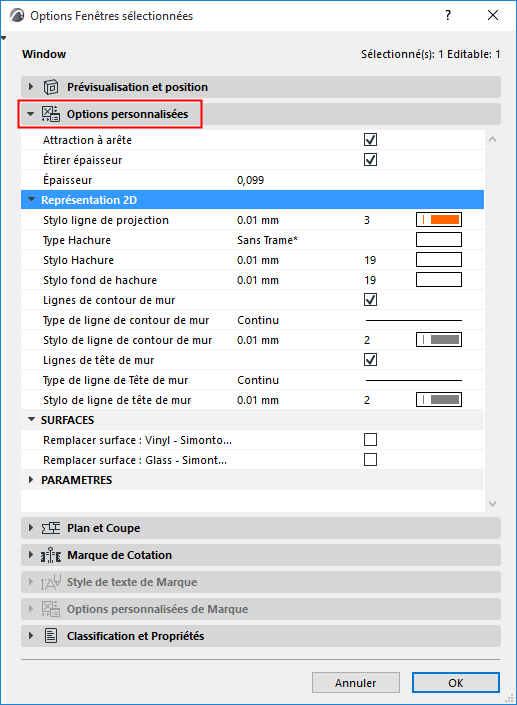
•Attraction aux arêtes, active ou inactive.
•Etirer épaisseur : Actif, il vous permet de modifier l'épaisseur de la Porte/Fenêtre (la géométrie sera étirée).
•Représentation 2D : Stylo de ligne de projection, Motif de hachure et Stylos de hachure sur le Plan. Lignes de contour de mur : peut être activé ou désactivé et vous pouvez définir le type et le stylo de la ligne. Les Lignes de tête de mur peuvent être activées ou désactivées et vous pouvez définir le type et le stylo de la ligne.
•Surfaces : Permet le remplacement de surfaces emboîtées individuelles.
•Visibilité des Parties par Catégorie : Régit la visibilité des parties de la Porte/Fenêtre selon leur catégorie Revit. Cette option n'apparaît que si plusieurs catégories sont définies dans le fichier RFA.
•Paramètres : Données comme définies dans le fichier RFA. Ces données sont protégées en écriture et n'affectent pas la géométrie de l'objet.
Remarque : L' ‘Objet hôte’ sera automatiquement filtré à l'importation.